- 1 - Falta de armazenamento no disco de inicialização
- 2 - Permissões quebradas no disco de inicialização
- 3 - Problemas de partida
- 4 - Uma saída lenta do modo de espera
- 5 - A RAM está cheia?
- 6 - Uma fototeca muito volumosa
- 7 - Problemas de hardware
- 8 - Seu escritório está sobrecarregado?
- 9 - Processos intensivos em segundo plano
- 10 - O seu Mac está mal refrigerado?
- 11 - Seu Mac está atualizado?
- 12 - Seu dispositivo Apple está saudável?
- 13 - Seu Mac precisa ser reiniciado?

Todos os Macs começam a desacelerar com a idade: MacBook Pro, iMac, o que for. Ao executar várias tarefas pesadas ao mesmo tempo, seu Mac pode ficar mais lento. Se você está tendo cada vez mais janelas sem resposta e carregamento ou inicialização lentos, seu Mac definitivamente precisa de um impulso ou até mesmo de um novo disco. Neste artigo, explicaremos por que seu dispositivo Apple está lento e o que você pode fazer para corrigi-lo.
Claro, é possível aprender a conviver com lentidão frequente, mas é melhor reservar um tempo para identificar o que está incomodando seu Mac e corrigi-lo. E então, observar a lentidão toda vez que você clica em elementos ainda não é muito agradável, vamos ser sinceros. Vamos ver como acelerar o seu MacBook, iMac ou Mac mini.
1 - Falta de armazenamento no disco de inicialização

O disco de inicialização é o disco rígido ou SSD que contém o sistema operacional do seu Mac, o macOS. Para a maioria das pessoas, este é o disco embutido no Mac. E, a menos que você esteja configurando uma unidade externa, provavelmente é onde todos os outros arquivos estão armazenados. Isso significa que seus documentos, filmes, músicas, downloads e outros arquivos provavelmente serão salvos em seu disco de inicialização, juntamente com o macOS e qualquer outro aplicativo instalado em seu computador. Infelizmente, a maioria dos novos dispositivos da Apple não permite que você atualize o disco de inicialização para fornecer mais espaço de armazenamento. Portanto, se o disco de inicialização estiver cheio, o sistema fica lento e a única maneira de corrigi-lo é esvaziar vários arquivos - e, claro, especialmente aqueles na Lixeira - para liberar espaço no seu Mac.
2 - Permissões quebradas no disco de inicialização

A Apple baseou o sistema operacional macOS no Unix e, assim como o Unix, depende de certas permissões. Cada arquivo e pasta em seu computador tem um conjunto de permissões. Eles indicam quais usuários ou aplicativos podem interagir com determinados arquivos e de que maneira. Esses itens podem ter uma série de permissões indicando quais usuários podem ler, gravar e executar o arquivo e outras opções mais sutis. Em versões mais antigas do macOS, os programas podiam alterar facilmente as permissões de arquivos e pastas individuais no diretório inicial. Portanto, as permissões no diretório inicial podem ser alteradas por engano e corrompidas. Essas permissões incorretas podem causar todos os tipos de problemas estranhos, fazendo com que os aplicativos funcionem mal.
Com permissões incorretas, aplicativos e serviços podem ter acesso negado a arquivos essenciais, causando falhas ou desempenho anormal. Resultado: o Mac fica lento e assim que você clica ou seleciona um item, a maldita bola de praia aparece… não pode mais ser facilmente alterado. O Utilitário de Disco do macOS facilita o reparo de permissões.
3 - Problemas de partida

Em geral, a inicialização de um Mac leva 30 segundos (ou menos), dependendo se o seu computador possui um disco rígido tradicional (bastante lento) ou um SSD (muito mais rápido). Mas se demorar muito mais para chegar à primeira tela, algo está errado. Em nosso guia, reunimos os vários motivos que podem fazer com que seu Mac inicialize lentamente, bem como as soluções de hardware e software para acelerá-lo passo a passo.
4 - Uma saída lenta do modo de espera
O modo de suspensão é uma solução de economia de energia para o seu Mac. Seu Mac pode entrar automaticamente no modo de suspensão após um período especificado. Pressionar um botão no teclado, mover o mouse ou abrir a tampa do MacBook deve despertar o computador do modo de suspensão. Se esse processo demorar, existem diferentes soluções para acelerar o despertar do seu Mac do modo de suspensão. Siga cada passo cuidadosamente.
5 - A RAM está cheia?

Pense na RAM (memória) como a bancada de trabalho do seu computador Apple. Ela transfere arquivos do armazenamento de longo prazo para o espaço de trabalho sempre que precisa processá-los. Quanto mais RAM você tiver, maior será o espaço de trabalho e mais tarefas seu computador poderá processar ao mesmo tempo. Alguns aplicativos exigem muita memória para serem executados com eficiência, como software de design 3D, aplicativos de processamento de vídeo e videogames. Se o seu Macbook tentar fazer muitas coisas ao mesmo tempo, pode ficar sem RAM, causando problemas de desempenho. Isso geralmente acontece quando muitos aplicativos exigentes estão abertos ao mesmo tempo e todos estão trabalhando duro para realizar tarefas diferentes. Limpar a RAM pode ser uma maneira de acelerar o seu dispositivo Apple e fazê-lo voltar ao desempenho normal.
6 - Uma fototeca muito volumosa
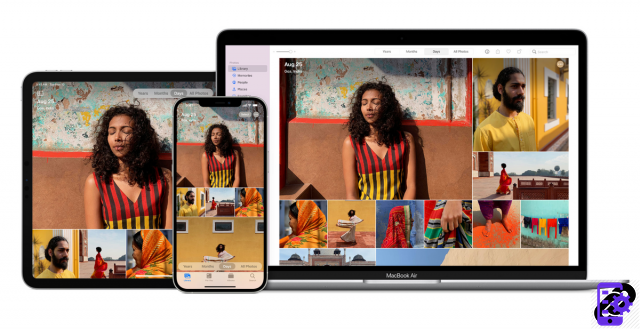
O software de gerenciamento de fotos para Mac, Apple Photos, tornou-se um visualizador versátil e bastante competente. Mas à medida que sua biblioteca de fotos cresce, você pode achar que ela se esforça para caber no disco rígido do seu dispositivo. Embora existam soluções para evitar que seu Mac fique sem espaço, como otimizar o armazenamento de fotos com o Apple iCloud, isso tem um custo: sem uma biblioteca de fotos totalmente abastecida, você não poderá criar backups locais de suas imagens. e vídeos. (E por melhor que o iCloud tenha se tornado, suas fotos e vídeos são valiosos o suficiente para valer a pena fazer backup deles em vários lugares). Existe uma alternativa: mova sua biblioteca de fotos para uma unidade externa.
7 - Problemas de hardware

Os problemas de hardware do computador geralmente são ignorados, mas ainda são relativamente fáceis de corrigir, especialmente se você estiver disposto a visitar uma Apple Store. Seja um teclado lento ou problemas de superaquecimento devido ao mau funcionamento da ventilação, existem muitas soluções. Em dispositivos compatíveis da Apple, substituir a RAM é relativamente simples e pode ver uma diferença real no desempenho do dia-a-dia, mas alguns modelos de Mac não podem ser atualizados porque a RAM é soldada à placa-mãe para economizar espaço.
Uma atualização de disco rígido pode fazer uma grande diferença em sua experiência diária, não importa para que você use seu computador. Atualizar o disco rígido giratório tradicional de um computador Mac antigo para armazenamento SSD é como dar nova vida a um computador "morrendo". As vantagens de um SSD incluem melhor eficiência em termos de consumo de energia, operação mais confiável e mais silenciosa. Nos últimos anos, o preço dos SSDs caiu o suficiente para ser considerado um investimento razoável para um Mac compatível.
8 - Seu escritório está sobrecarregado?
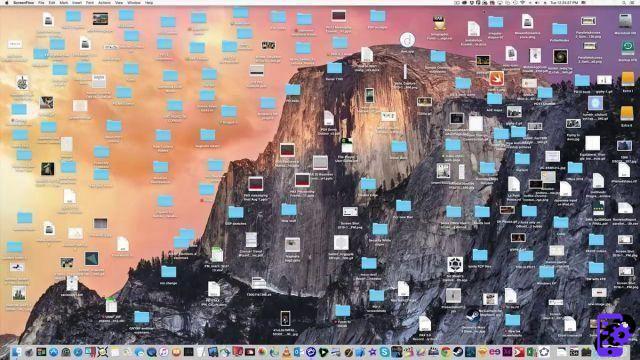
Não há dúvida de que a área de trabalho do seu Mac é um local útil para soltar arquivos. Mas ter muitos pode levar a uma queda significativa no desempenho. O macOS cria automaticamente visualizações de arquivos e, se você tiver muitos deles na área de trabalho, o Mac precisará carregá-los toda vez que for iniciado.
Isso pode, é claro, retardar a operação do seu dispositivo. Para evitar isso, exclua ou mova qualquer coisa que não precise estar na área de trabalho. Todo o resto deve ser colocado em uma ou mais pastas. Para obter mais conselhos, não hesite em consultar nosso artigo que explica como otimizar a organização da área de trabalho do macOS.
9 - Processos intensivos em segundo plano

Às vezes, por necessidade ou falta de experiência, os desenvolvedores permitem que seus aplicativos sejam executados em segundo plano, ou seja, sem que o usuário os use ativamente. Você pode aumentar drasticamente a vida útil da bateria, a largura de banda e os recursos do sistema simplesmente encerrando aplicativos que você nem sabia que existiam. O Activity Monitor da Apple é um utilitário integrado ao macOS. Ele ajuda os usuários a entender onde os recursos do sistema são alocados em tempo real. Os usuários podem visualizar a atividade e o uso da CPU, memória, rede e disco, bem como tarefas individuais.
Você pode aliviar facilmente o seu Mac com o Activity Monitor entendendo o que está acontecendo "por baixo do capô", mas muitos usuários casuais nem sabem que o Activity Monitor existe. É útil pensar no Activity Monitor como o equivalente para Mac do PC Task Manager. Ele permite que você veja e encerre o processo de um aplicativo em execução em segundo plano.
10 - O seu Mac está mal refrigerado?

Se ficarem muito quentes, os Macs não apenas girarão seus ventiladores internos mais rápido, mas também reduzirão a velocidade de seus componentes para que gerem menos calor. Isso ajuda a evitar que peças como a CPU fiquem muito quentes e sofram danos permanentes.
O superaquecimento é um problema menor com os Mac Pros, que possuem um gabinete maior. Mas os iMacs, MacBook Pros, MacBook Airs e Mac Minis são todos relativamente apertados por dentro, dificultando a regulação do calor. E há um problema adicional para MacBooks. Como a maioria dos dispositivos eletrônicos portáteis, eles usam baterias de lítio, que podem esquentar quando em uso. Veja o que fazer se o seu Macbook estiver superaquecendo.
11 - Seu Mac está atualizado?
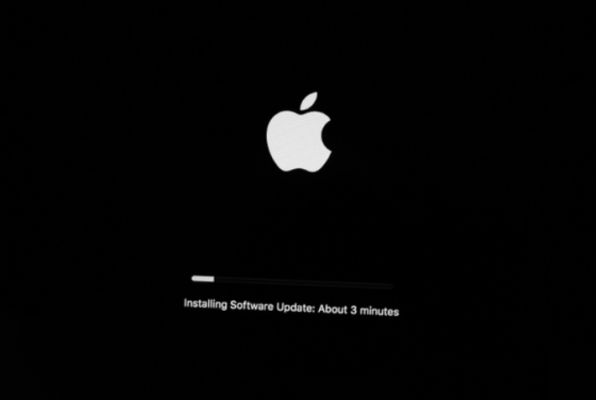
Todos nós fazemos isso: a opção de atualização aparece e nós a adiamos. Infelizmente, se você procrastinar por muito tempo, seu computador pode ficar mais lento (sem mencionar os riscos de segurança cibernética). E mesmo que você sinta que nunca é o momento certo para parar o que está fazendo e atualizar, é necessário.
Solução: da próxima vez que o computador notificar você sobre uma atualização do macOS, certifique-se de instalá-lo imediatamente ou pelo menos agendá-lo para a próxima noite. Caso contrário, você pode seguir nosso tutorial passo a passo para realizar uma atualização manual do macOS.
12 - Seu dispositivo Apple está saudável?

Se o malware for muito menos frequente no sistema macOS do que no Windows, é necessário estar atento. O sistema da Apple está se tornando cada vez mais popular, o que é mais atraente para hackers maliciosos.
Muitas vezes o Mac fica lento quando infectado com um vírus, muitas vezes porque o desempenho de seu processador foi sequestrado. Portanto, é aconselhável instalar um antivírus para Mac.
13 - Seu Mac precisa ser reiniciado?
Se todos os pontos mencionados acima não forem responsáveis pela lentidão do seu Mac, a última solução pode ser redefini-lo para trazê-lo de volta ao seu estado inicial. A maneira mais simples é reinstalar o macOS, método que tem a vantagem de deixar a possibilidade de manter ou não seus arquivos. Tudo o que você precisa é de uma conexão com a Internet e o modo “Recuperação” do macOS.
 Ver oferta Ler avaliação 8 CleanMyMac X
Ver oferta Ler avaliação 8 CleanMyMac X
- Acessível para iniciantes
- Limpeza consistente e não destrutiva
- Centraliza algumas funções do macOS
CleanMyMac X tem o mérito de ser um software de limpeza fácil de usar mesmo para um usuário Mac iniciante, completo em suas funcionalidades e eficiente no que faz. Lamentamos mesmo assim a falta de pesquisa duplicada, uma interface um tanto pesada visualmente e uma função antimalware que terá que provar seu valor contra ferramentas dedicadas como o Malwarebytes.
CleanMyMac X tem o mérito de ser um software de limpeza fácil de usar mesmo para um usuário Mac iniciante, completo em suas funcionalidades e eficiente no que faz. Lamentamos mesmo assim a falta de pesquisa duplicada, uma interface um tanto pesada visualmente e uma função antimalware que terá que provar seu valor contra ferramentas dedicadas como o Malwarebytes.

























